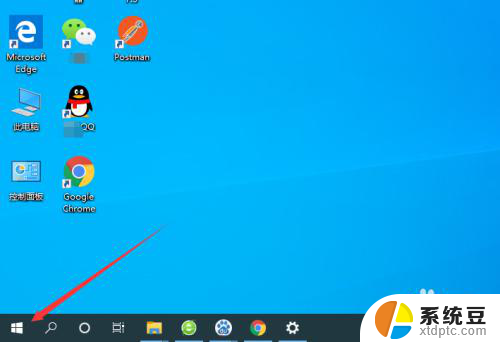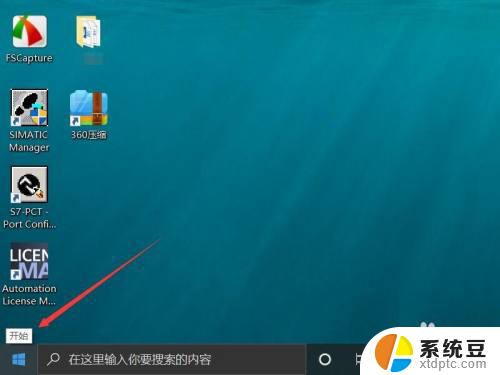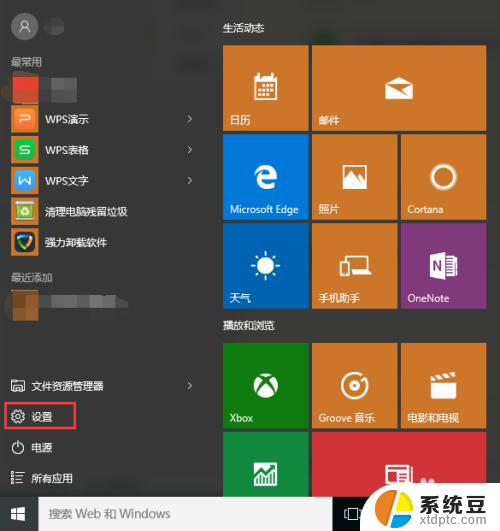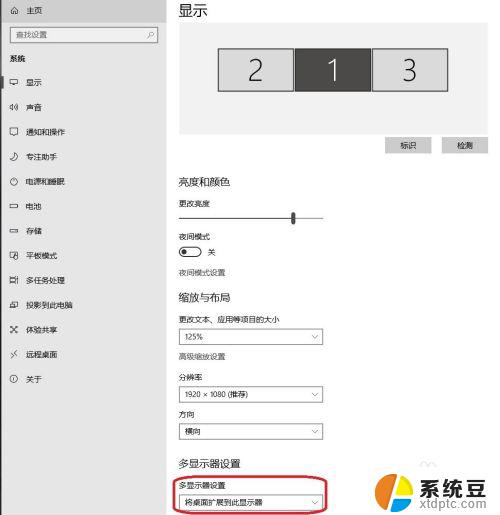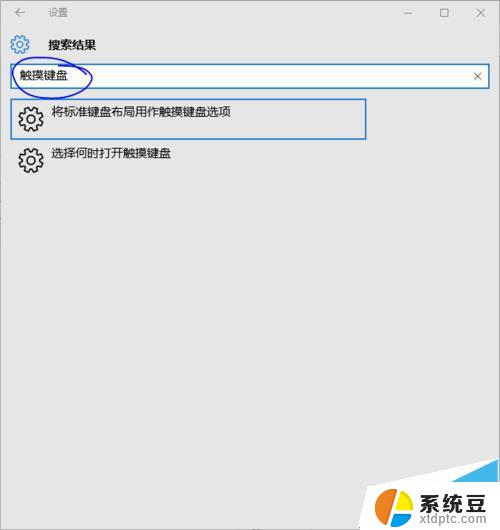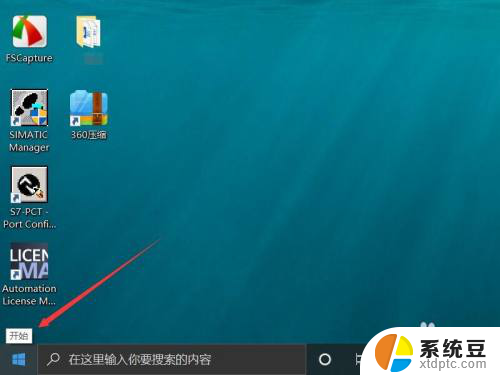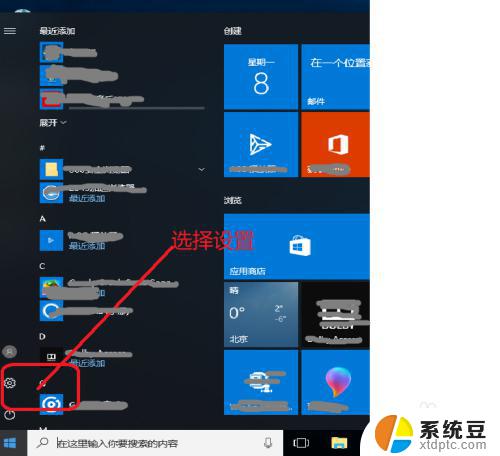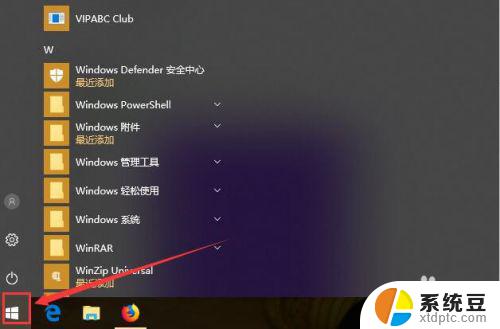电脑触摸板怎么启用 win10触摸板功能怎么开启
在现代科技发展迅速的时代,电脑已经成为我们生活中不可或缺的工具,而电脑的触摸板更是让操作更加便捷和高效。在Win10系统中,触摸板功能的开启可能对一些用户来说不太熟悉。如何启用电脑的触摸板功能呢?接下来我们将为您详细介绍Win10系统中触摸板功能的开启方法。愿本文能为您解决困惑,让您更加方便地使用电脑触摸板功能。
操作方法:
1.触摸板如果被禁用是会有屏幕提示的,这个时候要想启用触摸板首先当然是找到一个趁手的鼠标啦。(不管是有线鼠标还是无线鼠标都可以哒)
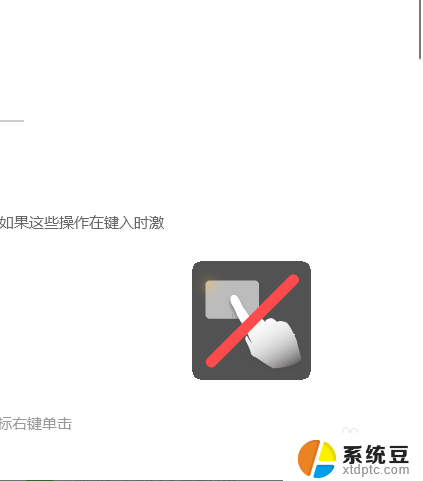
2.找完鼠标后需要做的就是具体调试内容啦,先点击屏幕左下角的“开始”图标进入主页菜单。
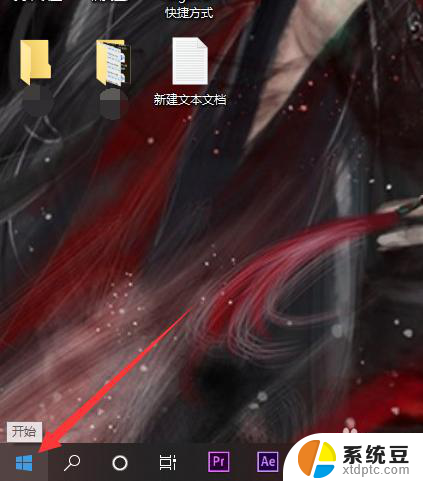
3.要想启用触摸板最重要的就是找到设置面板啦,在开始菜单弹出后。点击“设置”图标进入设置界面。
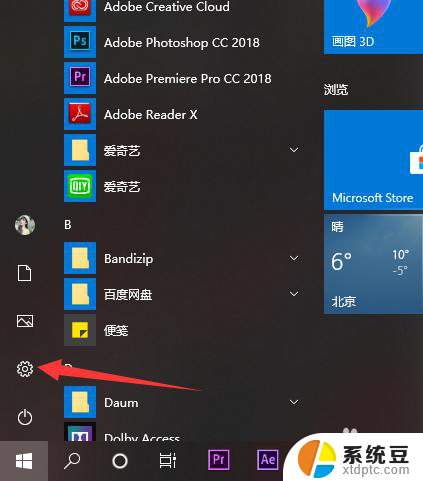
4.进入设置页面后,点击搜索框。输入“触摸板”作为关键词,在弹出的提示选项中选择“启用或关闭触摸板”选项。
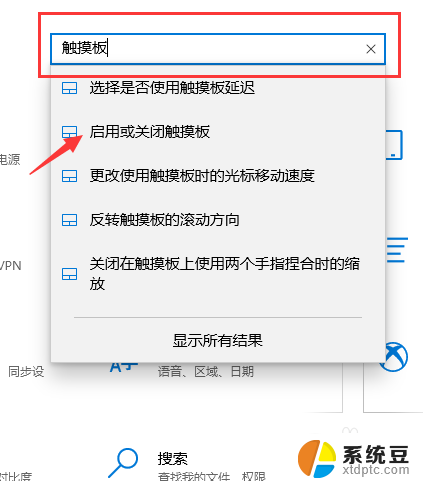
5.在进入触摸板调试界面后可以看到首选项就是触摸板的开关,只要点击开关按钮。把“关”调试成“开”就完成啦。
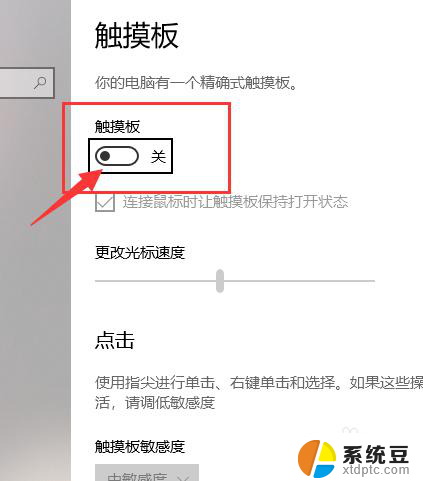
以上便是电脑触摸板启用的全部内容,如果您遇到此问题,您可以按照小编提供的方法进行解决,希望这能对大家有所帮助。